小白一键装系统怎么用 小白一键装系统使用方法
对于很多电脑新手小白来说,很多用户都不知道自己去重装系统,大家可以选择一个重装系统软件,可以帮助电脑新手用户快速修复重装各种各样的电脑故障问题,那么小白一键装系统怎么用呢,接下来小编给大家带来小白一键装系统使用方法。
小白一键装系统怎么用
很多想要自己安装系统的小伙伴应该了解过“小白一键重装系统”,但是不知道具体的操作方法,今天小编就和大家分享“小白一键重装系统”使用教程,希望能够帮助到大家。
大家想要安装系统的话,第一步就是要下载到正确的系统镜像。下载的方法很多,可以通过搜索、网盘、网站或者论坛等下载,推荐来番茄系统家园来进行选择下载,版本齐全,而且安装起来也是特别的简单不会给你带来任何的麻烦。
1、大家可以点击本页面左上角进入番茄系统家园首页
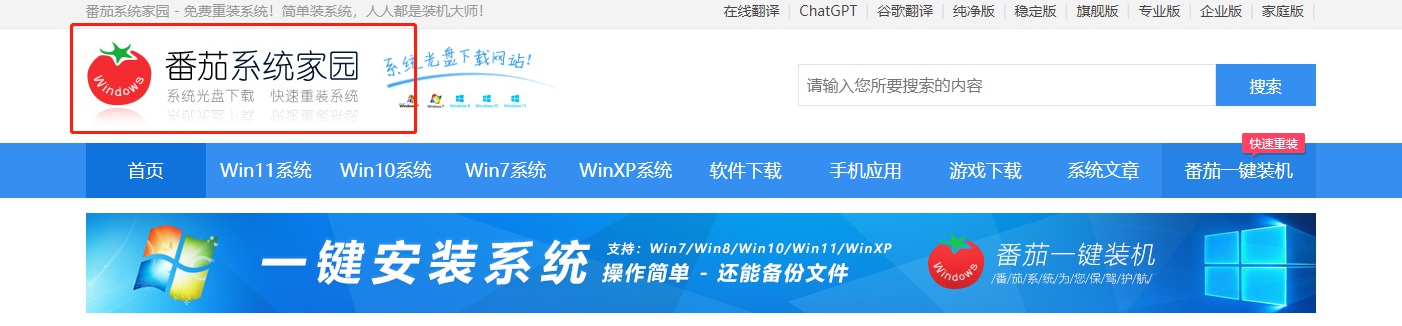
2、进入首页后点击win10系统栏目
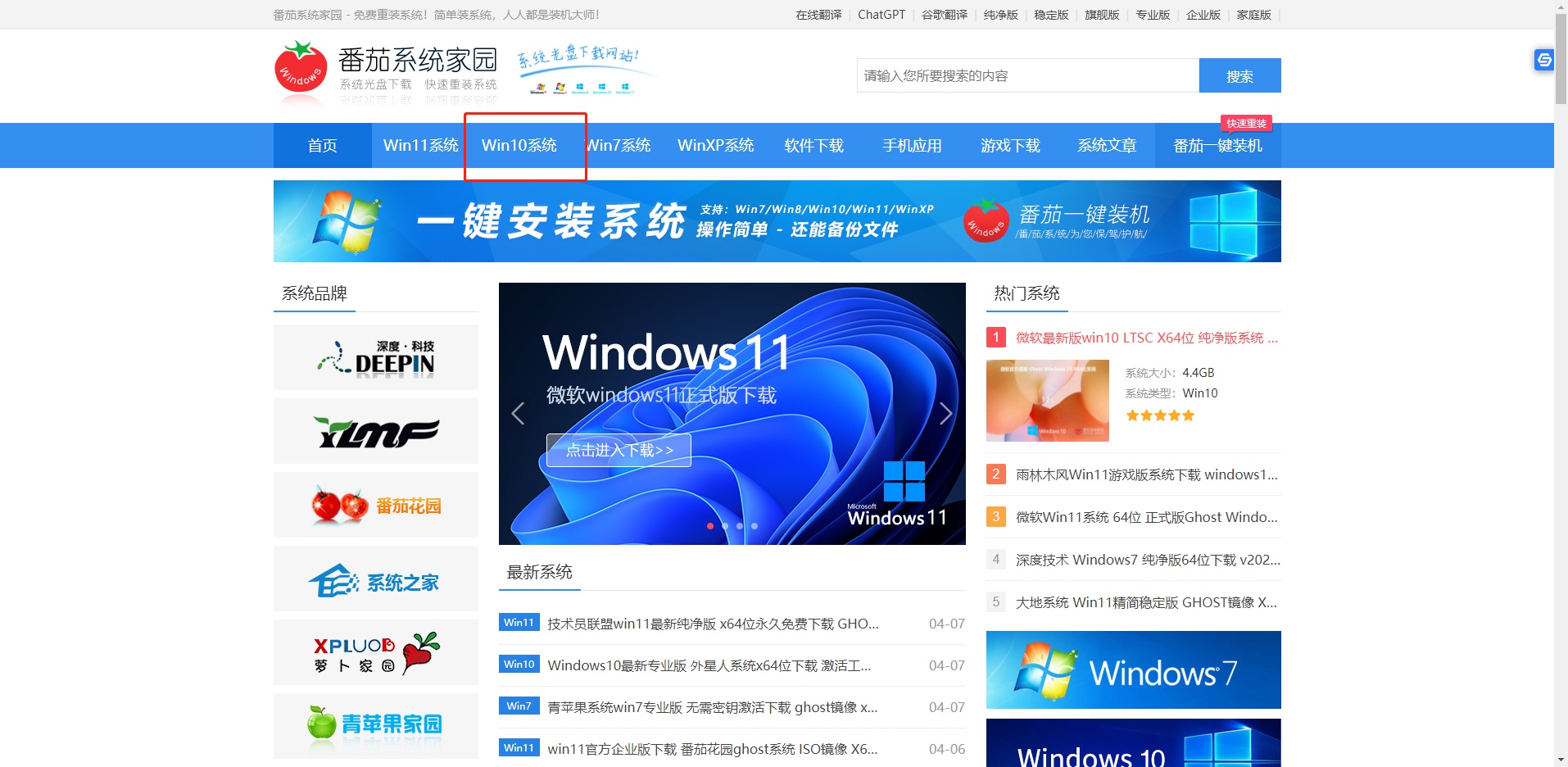
3、可以看到有很多不同的win10版本,用户们可以根据自己的需求选择
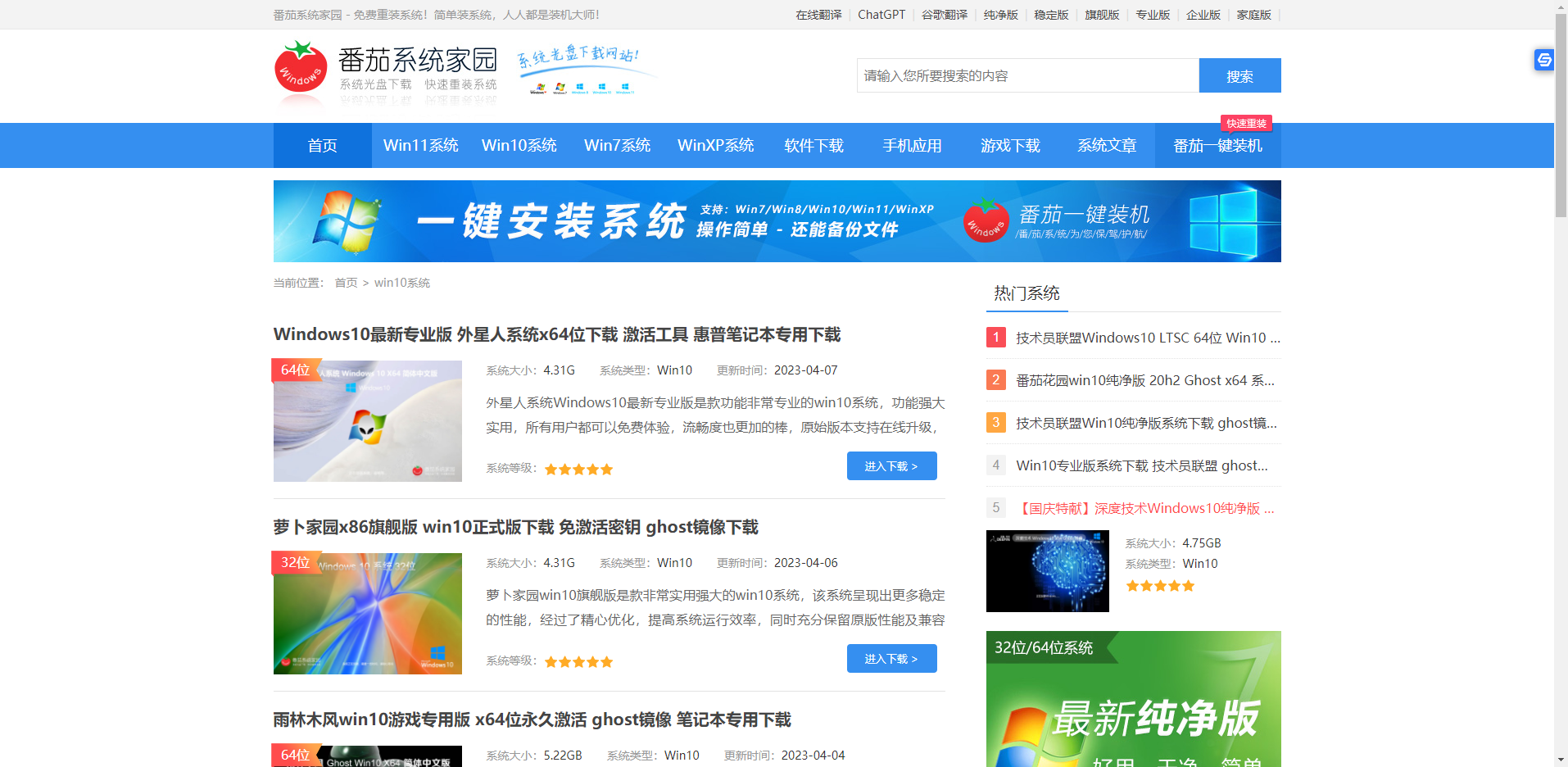
4、选择一个进入后,便可以下载安装了,非常的方便
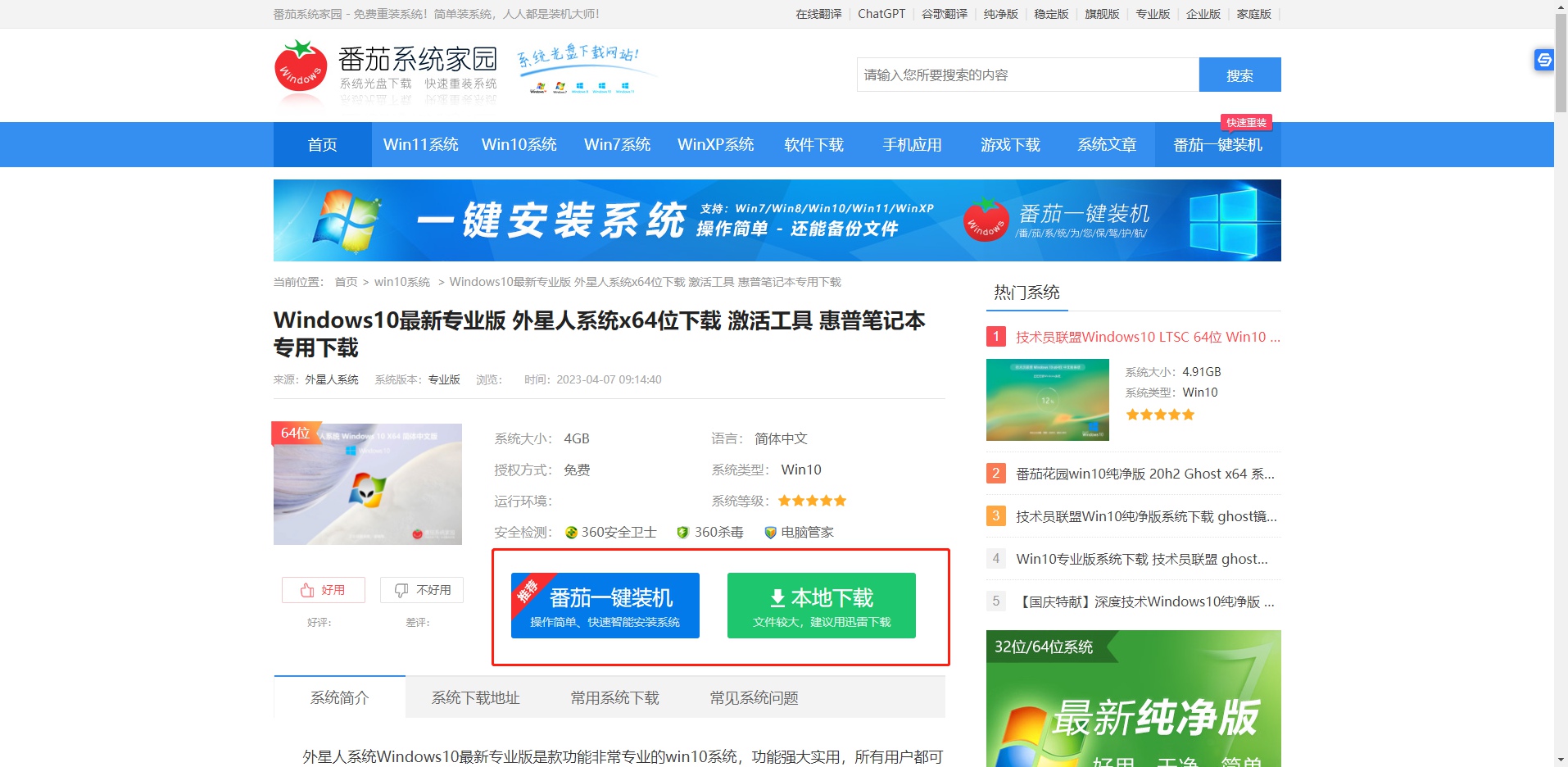
小白一键装系统使用方法
方法一:小白一键重装系统在线重装系统
1、这里以安装win10为例。打开下载安装好的小白一键重装系统工具,在线重装栏目下选择需要的win10系统,点击安装此系统。
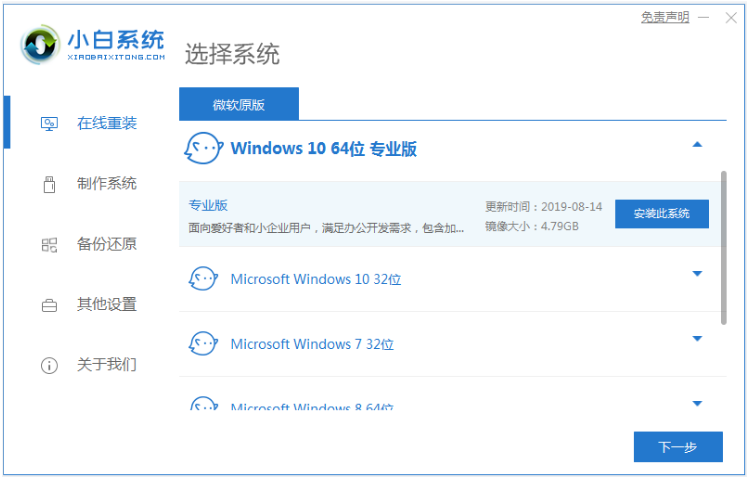
2、装机软件开始自动下载windows系统镜像文件资料等等。
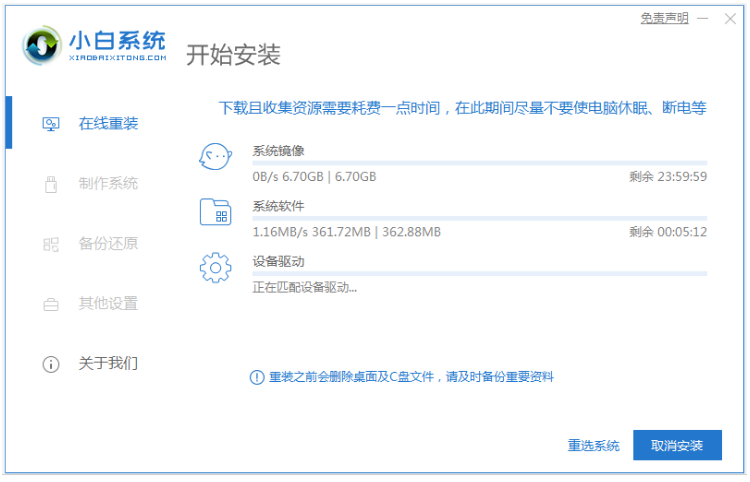
3、部署完成之后,点击重启电脑。
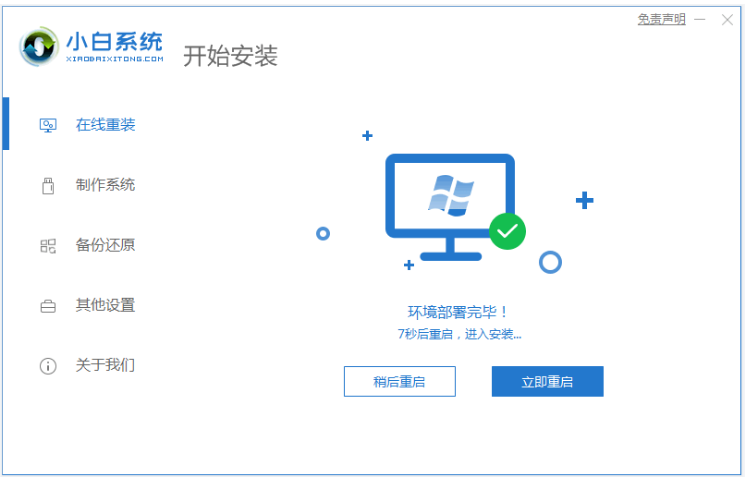
4、重启电脑之后进入了开机选项界面,选择xiaobai-pe系统按回车键进入。

5、电脑进入pe系统后,小白装机工具自动安装win10系统,无需其余操作。
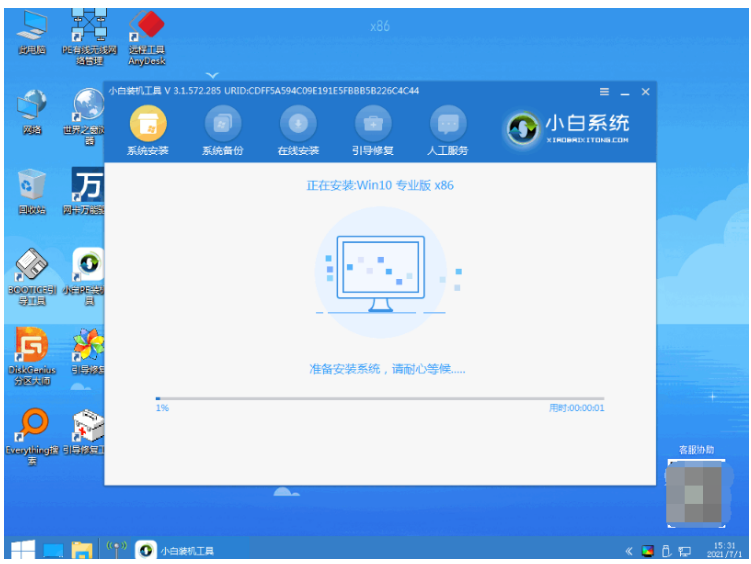
6、系统安装完成后,点击立即重启。
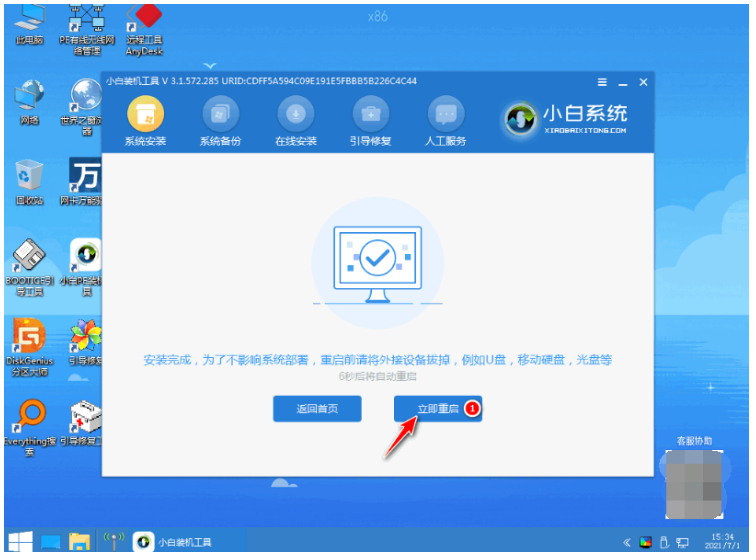
7、期间电脑可能会多次自动重启,最后安装完成后进入新系统桌面即说明安装成功。
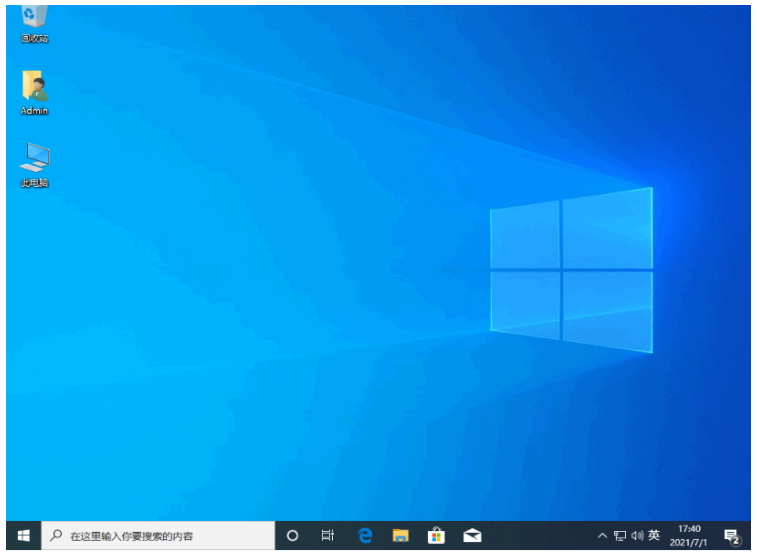
方法二:小白一键重装系统制作u盘重装系统
1、这里以最新的win11系统为例。首先打开安装好小白一键重装系统工具,插入一个8g以上的空白u盘到电脑,选择制作系统打开。
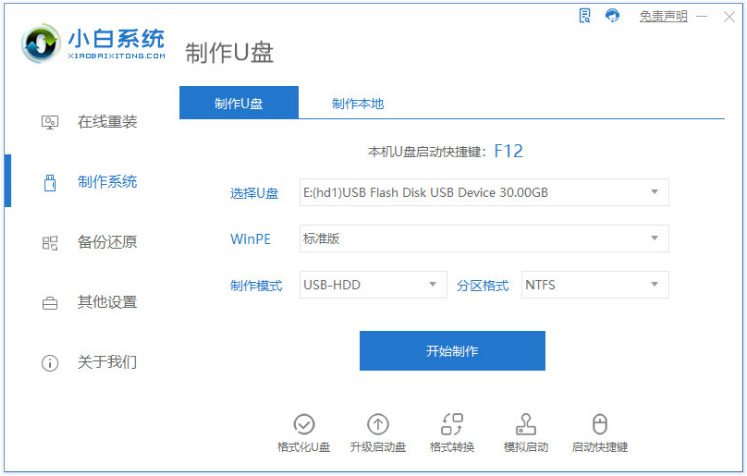
2、选择我们需要安装的win11系统,点击开始制作。
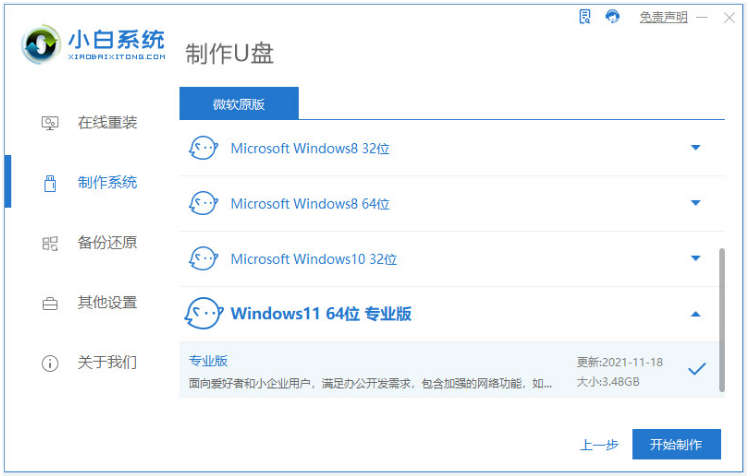
3、装机软件自动开始制作u盘启动盘,制作完成后先查看需要安装的电脑的启动快捷键是多少,然后再拔出u盘退出。
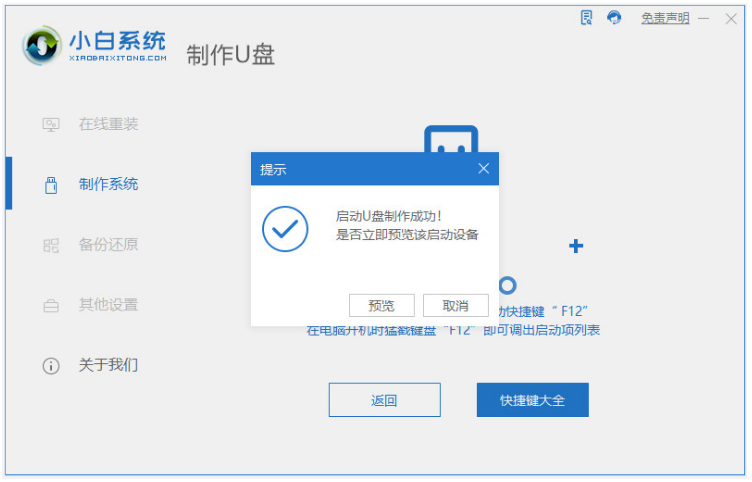
4、将u盘启动盘插入到需要安装的电脑接口中,重启电脑不断按快速启动键进入快速启动菜单界面,将启动项设置为u盘启动项进入。
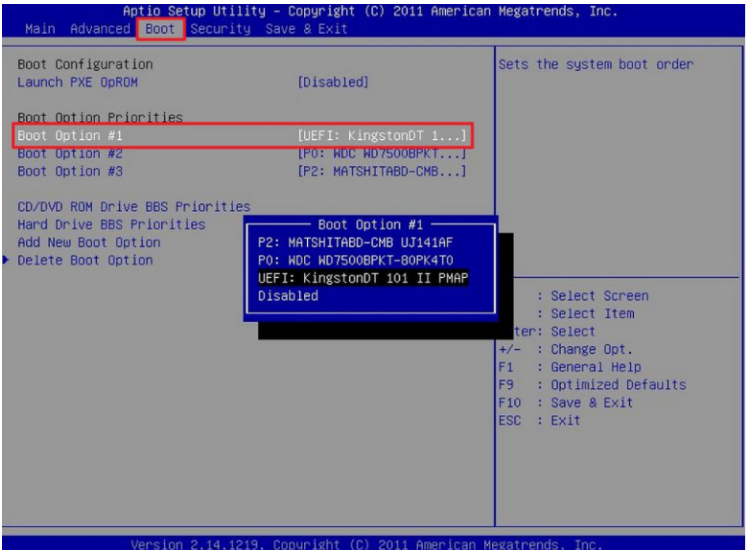
5、选择第一项pe系统按回车键进入。
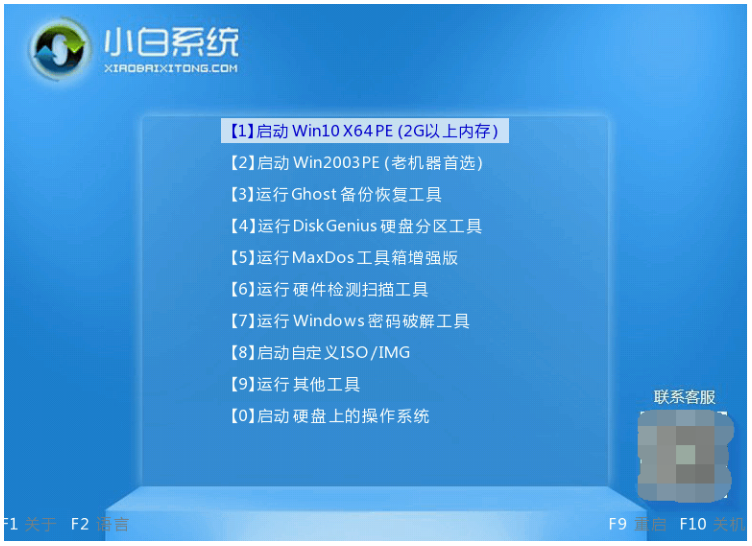
6、进入pe系统之后点击打开小白装机工具,选择win11系统安装到系统c盘。
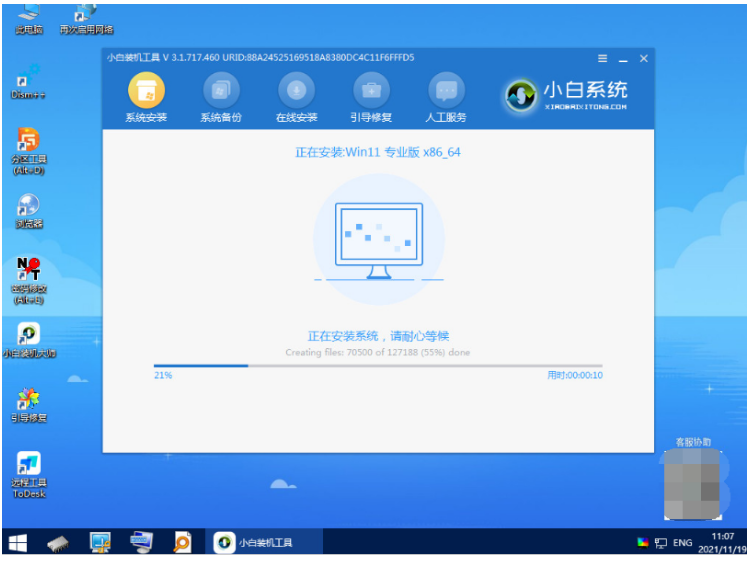
7、系统安装完成后,点击重启电脑。
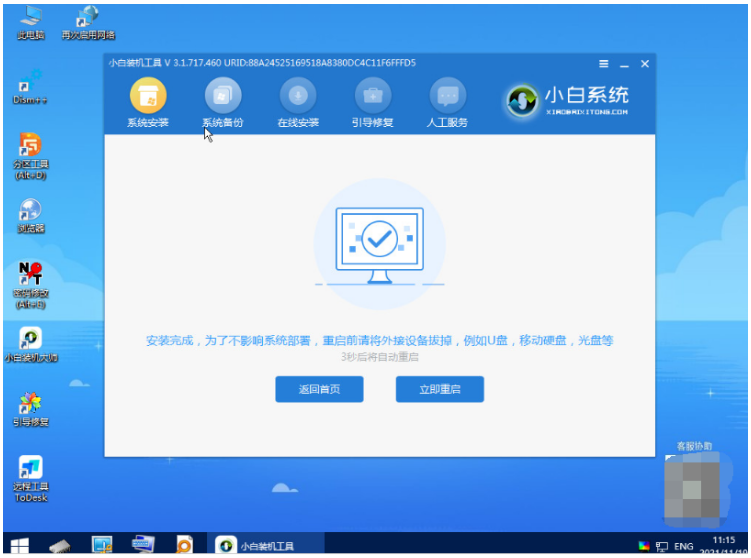
8、重启电脑后,耐心等待进入到新的系统界面即代表安装完成。

其他实用的装机软件
1、第一名就是“番茄一键装机”重装系统工具(番茄一键装机下载地址》》),番茄一键装机的优点就是简单快捷,无广告,无弹窗,是非常纯净的系统,小巧有效,拥有行业内领先的Win11/win10/win7/win8/winXP等不同电脑操作系统一键重装操作工具,无论是对新手或是老手来讲都是比较适合的。
2、第二名番茄系统家园,它是收集市面上优秀的系统资源网站,有各大系统品牌的系统,系统安装简单,干净无捆绑的系统重装工具。主要特点有自动检测匹配系统,快速重装系统,支持XP/Win7/Win8/Win10以及64位和32位系统。为用户提供了最简单的系统重装解决方案。
3、第三名魔法猪系统重装大师是一款简单好用的系统重装软件(缺点就是会有传奇游戏等广告的弹窗和捆绑了好几个软件),魔法猪一键重装系统软件具有自动识别电脑硬件并智能云匹配最佳系统版本。不管安装XP、Win7还是win8,win10系统,都能实现一键重装系统Win7,一键重装系统Win8/10等,轻松解决电脑系统重装问题。魔法猪还提供一键备份还原工具,帮助用户备份或者还原系统Ghost,保障数据无忧。
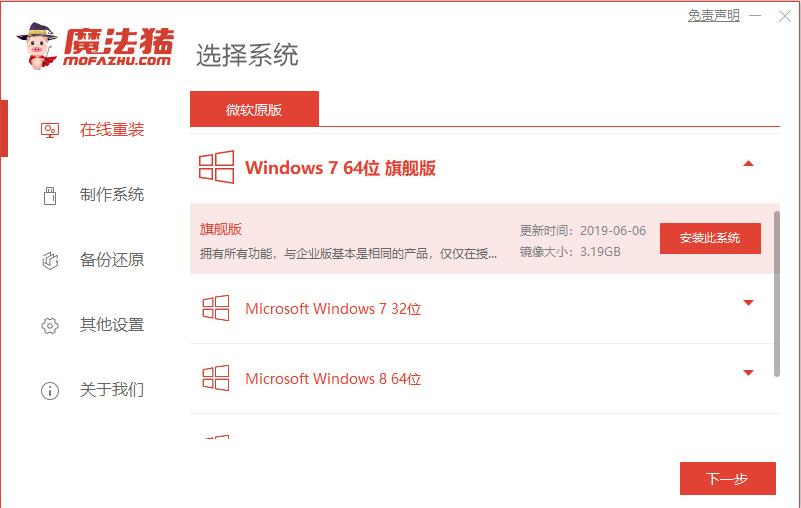
4、第四名是装机吧U盘启动盘制作工具(简称:装机吧)为一款国内领先技术开发的u盘装系统、u盘启动盘制作工具!工具简单实用,操作方便快捷,兼容性超强,支持ISO制作、写入U盘、光盘刻录、自定义PE工具箱等功能。并且带有写入保护,防病毒入侵等功能,真真正正实现抛弃光驱,是你电脑必不可少的贴身管家!装机吧,让U盘装机变得更简单。
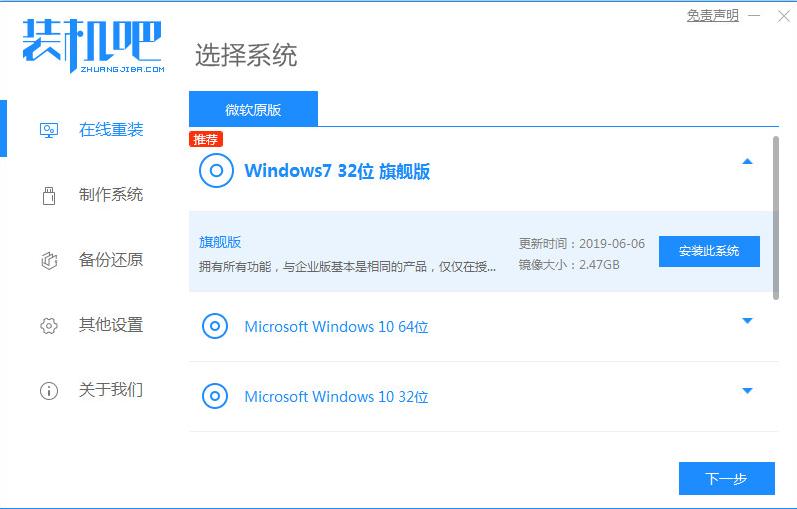
以上就是小白一键装系统怎么用,小白一键装系统使用方法的全部内容了,希望对各位小伙伴有所帮助。
推荐系统
雨林木风 winxp下载 纯净版 永久激活 winxp ghost系统 sp3 系统下载
系统大小:0MB系统类型:WinXP雨林木风在系统方面技术积累雄厚深耕多年,打造了国内重装系统行业知名品牌,雨林木风WindowsXP其系统口碑得到许多人认可,积累了广大的用户群体,是一款稳定流畅的系统,雨林木风 winxp下载 纯净版 永久激活 winxp ghost系统 sp3 系统下载,有需要的朋友速度下载吧。
系统等级:进入下载 >萝卜家园win7纯净版 ghost系统下载 x64 联想电脑专用
系统大小:0MB系统类型:Win7萝卜家园win7纯净版是款非常纯净的win7系统,此版本优化更新了大量的驱动,帮助用户们进行舒适的使用,更加的适合家庭办公的使用,方便用户,有需要的用户们快来下载安装吧。
系统等级:进入下载 >雨林木风xp系统 xp系统纯净版 winXP ghost xp sp3 纯净版系统下载
系统大小:1.01GB系统类型:WinXP雨林木风xp系统 xp系统纯净版 winXP ghost xp sp3 纯净版系统下载,雨林木风WinXP系统技术积累雄厚深耕多年,采用了新的系统功能和硬件驱动,可以更好的发挥系统的性能,优化了系统、驱动对硬件的加速,加固了系统安全策略,运行环境安全可靠稳定。
系统等级:进入下载 >萝卜家园win10企业版 免激活密钥 激活工具 V2023 X64位系统下载
系统大小:0MB系统类型:Win10萝卜家园在系统方面技术积累雄厚深耕多年,打造了国内重装系统行业的萝卜家园品牌,(win10企业版,win10 ghost,win10镜像),萝卜家园win10企业版 免激活密钥 激活工具 ghost镜像 X64位系统下载,其系统口碑得到许多人认可,积累了广大的用户群体,萝卜家园win10纯净版是一款稳定流畅的系统,一直以来都以用户为中心,是由萝卜家园win10团队推出的萝卜家园
系统等级:进入下载 >萝卜家园windows10游戏版 win10游戏专业版 V2023 X64位系统下载
系统大小:0MB系统类型:Win10萝卜家园windows10游戏版 win10游戏专业版 ghost X64位 系统下载,萝卜家园在系统方面技术积累雄厚深耕多年,打造了国内重装系统行业的萝卜家园品牌,其系统口碑得到许多人认可,积累了广大的用户群体,萝卜家园win10纯净版是一款稳定流畅的系统,一直以来都以用户为中心,是由萝卜家园win10团队推出的萝卜家园win10国内镜像版,基于国内用户的习惯,做
系统等级:进入下载 >windows11下载 萝卜家园win11专业版 X64位 V2023官网下载
系统大小:0MB系统类型:Win11萝卜家园在系统方面技术积累雄厚深耕多年,windows11下载 萝卜家园win11专业版 X64位 官网正式版可以更好的发挥系统的性能,优化了系统、驱动对硬件的加速,使得软件在WINDOWS11系统中运行得更加流畅,加固了系统安全策略,WINDOWS11系统在家用办公上跑分表现都是非常优秀,完美的兼容各种硬件和软件,运行环境安全可靠稳定。
系统等级:进入下载 >
热门系统
推荐软件
推荐应用
推荐游戏
热门文章
常用系统
- 1青苹果系统win10专业版 x64大师版下载 ghost镜像 免激活工具下载
- 2windows11专业版下载 番茄花园x64高效版 ghost镜像下载 免激活工具
- 3风林火山x86稳定版 win10通用版下载 笔记本专用 GHOST镜像下载
- 4青苹果系统x86纯净版 win7极简版下载 官方ISO镜像 笔记本专用下载
- 5深度技术windows10娱乐版 x86特别版下载 惠普电脑专用 32位免激活工具下载
- 6深度技术win11旗舰版 x64位 GHOST镜像下载 笔记本专用 v2023
- 7雨林木风win7旗舰版 x64位正式版下载 大神装机版 Ghost 镜像
- 8win10企业版下载 外星人系统 x64一键装机小白版下载 联想笔记本专用
- 9Windows10家庭版下载 番茄花园 64位数字激活版 ghost镜像下载

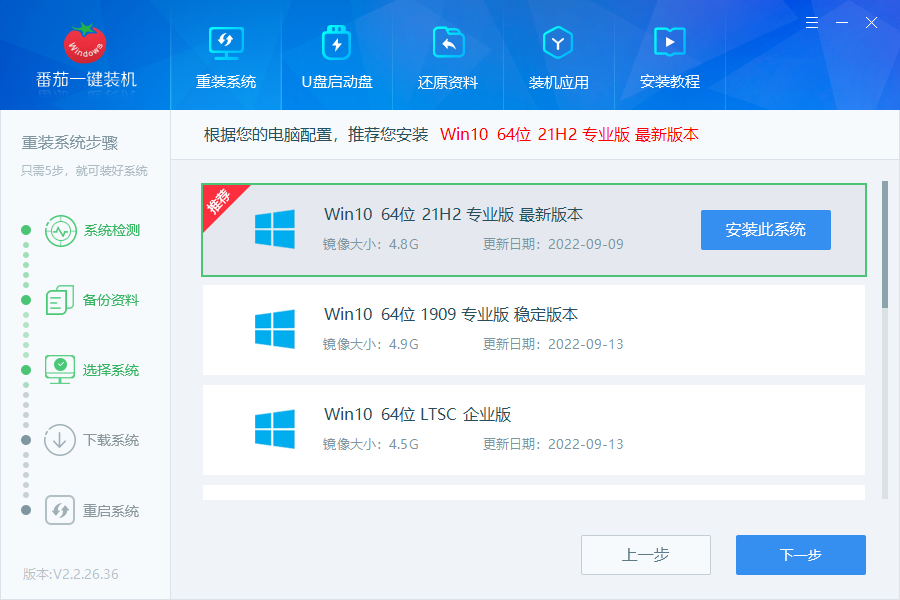
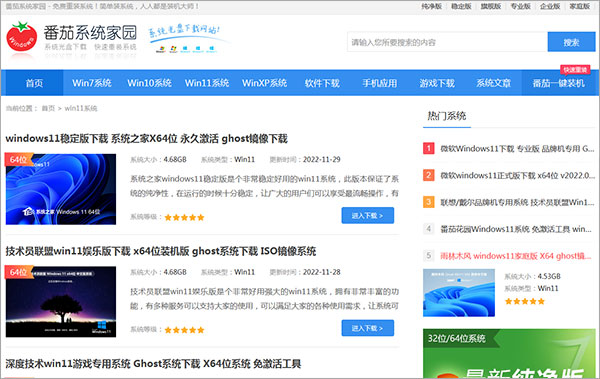

 渝公网安备50010702505324号
渝公网安备50010702505324号